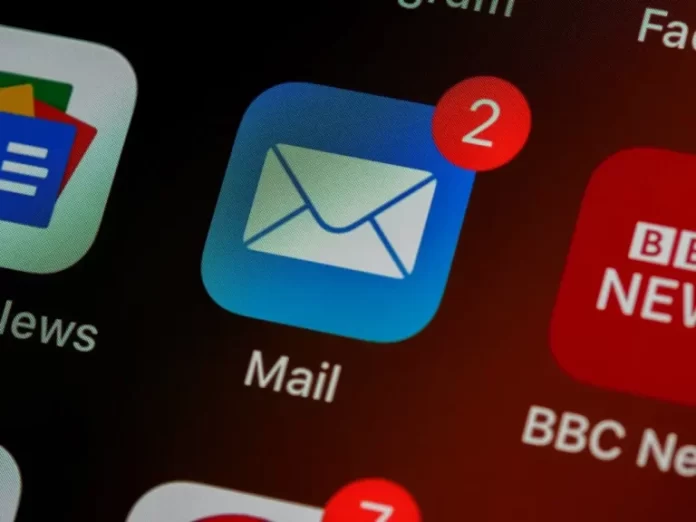Všimli jste si, že když odesíláte e-maily z iPhonu pomocí standardní aplikace Mail, všechny e-maily mají standardní podpis „Odesláno z mého iPhonu“. Ne všichni uživatelé ještě vědí, že tento automatický podpis lze v nastavení iPhonu poměrně snadno vypnout.
Jak zakázat podpis „Odesláno z iPhonu“ v e-mailech?
Protože se chytré telefony v dnešním světě staly univerzálním komunikačním prostředkem, mnoho lidí je používá nejen k telefonování, ale také k využívání různých komunikačních služeb. Například messengery, sociální sítě nebo e-maily.
Dříve byly e-maily poměrně oblíbenou formou komunikace na internetu. V době, kdy neexistovaly sociální sítě, mnoho uživatelů jednoduše komunikovalo pomocí svých e-mailových účtů. To je docela pohodlné, protože takové schránky jsou jedinečné, a pokud zadáte správnou adresu, pak se váš dopis dostane přesně ke správné osobě.
Od nástupu sociálních sítí a různých messengerů se e-maily staly druhořadými. Psaní celých dopisů se ukázalo být mnohem delší a problematičtější než pouhé odeslání krátké textové zprávy pomocí aplikace messenger.
V dnešní době se e-maily používají hlavně pro pracovní korespondenci nebo například pokud potřebujete potvrdit svůj účet v nějaké službě, případně dostávat různé elektronické šeky a zboží přímo na svůj e-mail. Také pokud se chcete obrátit přímo na zákaznický servis mnoha společností, je e-mail stále hlavním nástrojem pro komunikaci s nimi.
Proto lidé stále aktivně používají e-maily pro obchodní korespondenci nebo každodenní záležitosti. Pokud používáte iPhone a standardní aplikaci Mail od společnosti Apple, možná jste si všimli, že při odesílání e-mailů je na konci vždy podpis „Sent from my iPhone“. Podobné podpisy můžete vidět také na iPadech nebo iPodech. Uživatelé se často ptají, zda lze tento podpis odstranit. Ve skutečnosti je to velmi snadné a rozhodně vám to nezabere mnoho času.
Jak zakázat automatický podpis „Odesláno z mého iPhonu“?
Pokud vás v e-mailech obtěžuje automatický podpis „Odesláno z mého iPhonu“ nebo chcete změnit podpis na něco, co se vás týká, například na své jméno, telefonní číslo nebo název společnosti, lze to v nativní aplikaci Apple Mail udělat velmi snadno.
Abyste to mohli udělat, musíte:
- Otevřete Nastavení na iPhonu, iPadu nebo iPodu.
- Poté v seznamu vyhledejte položku Pošta a klikněte na ni.
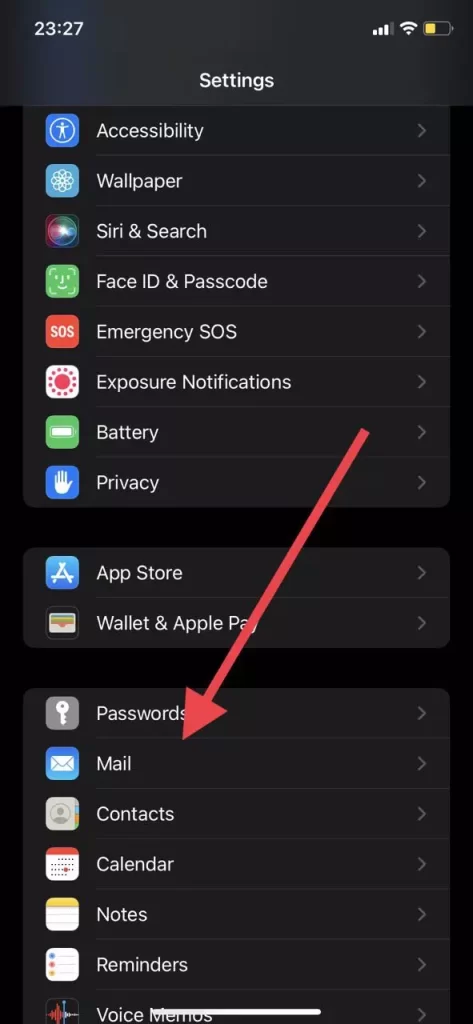
- Poté musíme přejít na úplný konec seznamu s možnostmi a najít možnost Podpis.
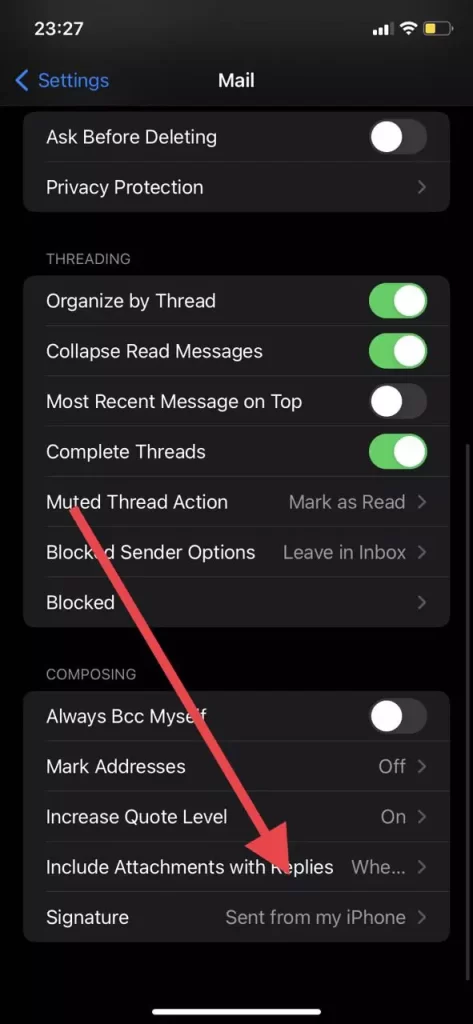
- Pak stačí odstranit titulek Odesláno z mého iPhonu a zadat vlastní text nebo jej nechat prázdný, aby e-maily zůstaly nepodepsané.
- Až budete připraveni uložit nastavení, klikněte na tlačítko Mail v levém horním rohu obrazovky.
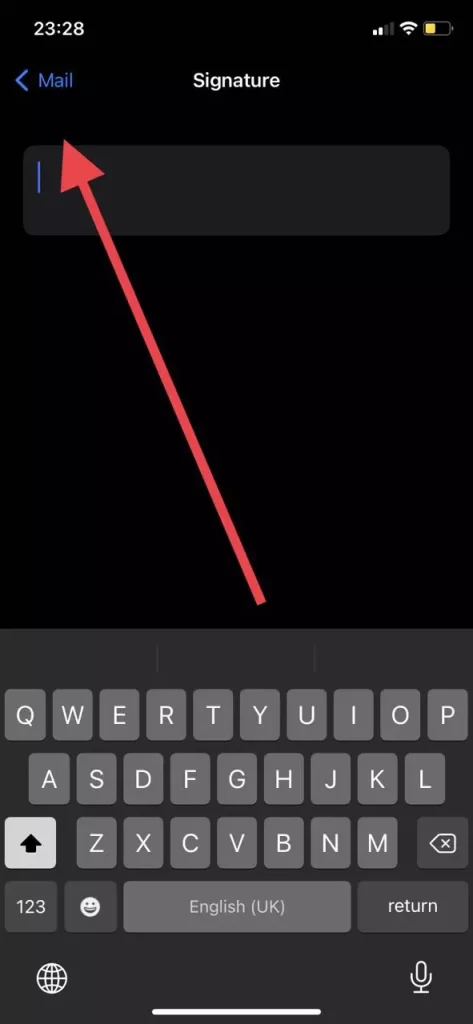
Jak vidíte, odhlášení e-mailů ve výchozí aplikaci Mail je poměrně snadné. Budete k tomu potřebovat doslova pár minut.
Jak se přihlásit do e-mailu v aplikaci Pošta
Pokud vás zajímá, jaké služby můžete v aplikaci Mail používat a shromažďovat všechny e-maily na jednom místě ve svém zařízení, je to také docela snadné. Tato aplikace je předinstalována ve všech zařízeních Apple, ale pokud jste ji předtím smazali, můžete si ji jednoduše stáhnout pomocí AppStore.
Poté je třeba:
- Otevřete v zařízení aplikaci Pošta.
- Zobrazí se seznam nejoblíbenějších e-mailových služeb. Vyberte tu, kterou chcete, nebo klikněte na možnost Jiná, pokud zde vaše e-mailová služba není.
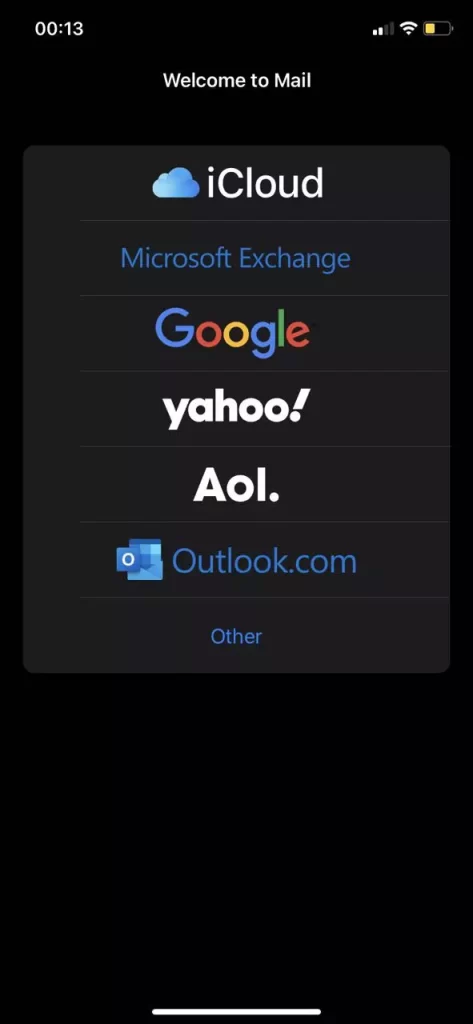
- Poté budete přesměrováni na stránku požadované služby, kde se můžete rychle přihlásit pomocí svých údajů.
- Pokud jste klikli na možnost Jiné, zobrazí se pole, kde budete muset zadat údaje o své e-mailové službě, včetně e-mailu a hesla ke službě.
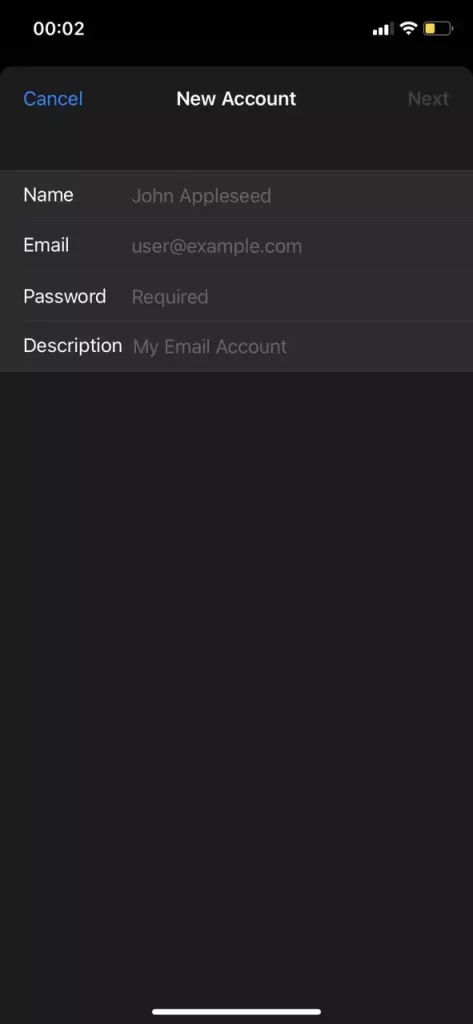
- Poté je třeba vybrat položky, které chcete synchronizovat s účtem, a kliknout na tlačítko uložit.
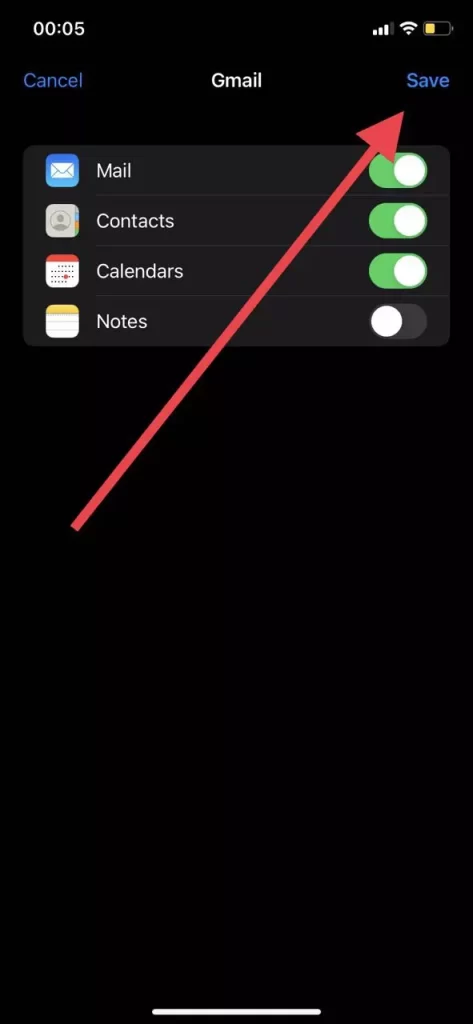
Poté se všechny e-maily synchronizují a vy můžete používat aplikaci Pošta pro plný přístup k e-mailům.